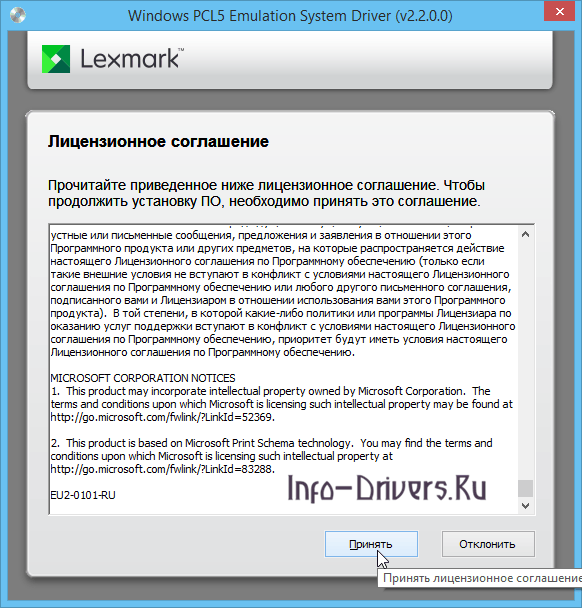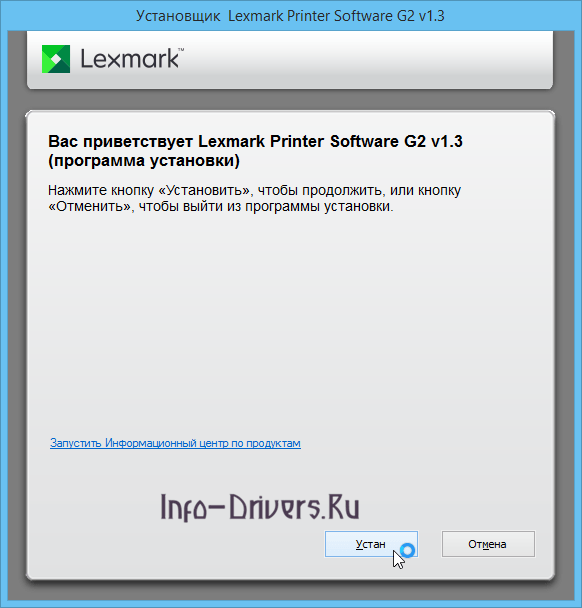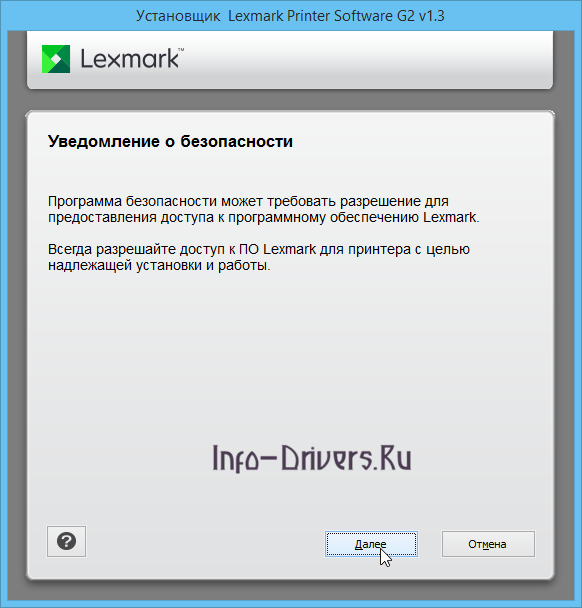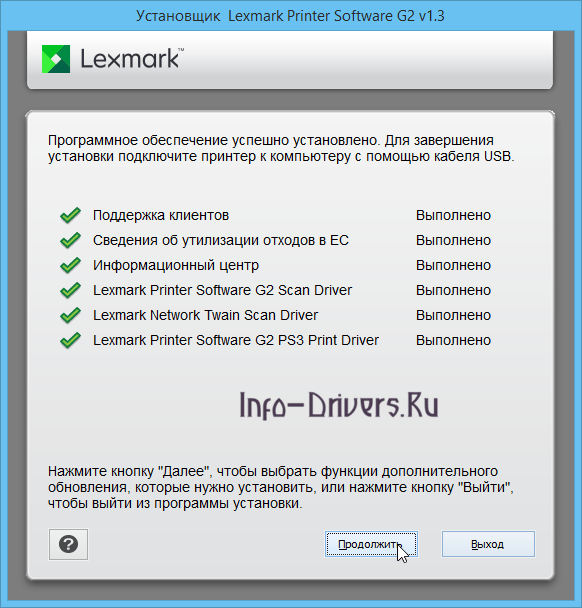Windows Vista / 7 / 8 / 8.1 / 10 — полный пакет драйверов и программ
Варианты разрядности: x32/x64
Размер драйвера: 204 MB
Нажмите для скачивания:
Windows Vista / 7 / 8 / 8.1 / 10 — PCL5 (для печати)
Варианты разрядности: x32/x64
Размер драйвера: 30 MB
Нажмите для скачивания:
Windows Vista / 7 / 8 / 8.1 / 10 / 2008 / 2012 / 2016 — Сканирование по сети (МФУ)
Варианты разрядности: x32/x64
Размер драйвера: 15 MB
Нажмите для скачивания:
Windows Vista / 7 / 8 / 8.1 / 10 — PCL (для печати)
Варианты разрядности: x32/x64
Размер драйвера: 30 MB
Нажмите для скачивания:
Windows Vista / 7 / 8 / 8.1 / 10 — Post Script (для печати)
Варианты разрядности: x32/x64
Размер драйвера: 33 MB
Нажмите для скачивания:
Windows 8 / 8.1 / 10 — XPS v4
Варианты разрядности: x32/x64
Размер драйвера: 24 MB
Нажмите для скачивания:
Как установить драйвер в Windows 10
Для работы с офисной техникой компании Lexmark требуется выполнять первоначальную настройку оборудования в системе, для чего предусмотрена специальная программа производителя. Чтобы не ошибиться в процессе, необходимо действовать в соответствии с нашим пошаговым руководством.
Первое, что необходимо сделать – это скачать драйвера для принтера Lexmark CX825. Это проще всего сделать, если щелкнуть по гиперссылке выше, но также можно поискать на официальном сайте Lexmark. После загрузки запускаем установочный файл.
Сразу же нам будет показано лицензионный договор, с которым надо ознакомиться. Нажимаем «Принять».
Нажимаем один раз по кнопке «Извлечь», а все остальные параметры оставляем без изменений. Кликаем по кнопке «Пуск».
Щелкаем по кнопке «Установить сейчас» (с зеленой стрелочкой) и продолжаем по кнопке «Пуск».
В следующем окне будет содержаться только приветствие, поэтому сразу нажимаем «Устан».
Будьте внимательны с лицензионным соглашением – его надо пролистать до конца и только тогда откроется кнопка «Принять». Нажимаем ее.
Если на последующих этапах система выдаст предупреждение об установке, то соглашаемся. Переходим «Далее».
Выбираем опцию «Подключение по кабелю USB» и переходим «Далее».
Программа автоматически скопирует файл программного обеспечения, после чего надо будет нажать «Продолжить».
Отмечаем в верхней части установщика все доступные для установки программы и нажимаем «Далее».
Остается дождаться завершения работы программы – это 6-7 минут. Для окончания процесса надо будет нажать «Выход».